文章详情页
win10系统设置在新窗口打开文件夹的方法
浏览:165日期:2023-03-24 09:23:09
电脑是现在我们在生活中经常会需要用到的一款应用,在操作电脑的时候可以根据自己的需求来进行很多的功能设置,在使用win10系统的时候用户可以设置打开文件夹时在新的窗口进行打开,这样的话每打开一个文件夹都是在新的窗口,使用起来就比较容易区分,不过也有很多用户不知道win10系统中怎么设置在新的窗口打开文件夹,那么接下来小编就跟大家分享一下具体的操作方法吧,感兴趣的朋友不妨一起来看看,希望小编分享的这篇方法教程能够对大家有所帮助。
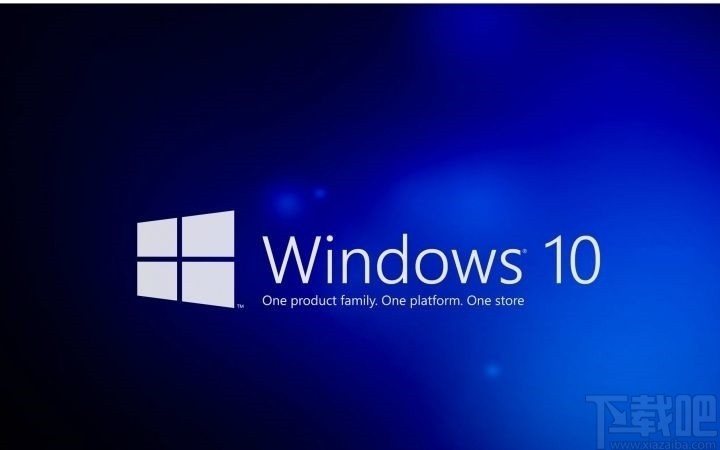
1.首先我们需要点击系统的开始菜单界面,然后在开始菜单界面中找到文件资源管理器选项并点击。

2.点击打开文件资源管理器界面之后,在左上角找到文件这个选项,然后会打开一个菜单列表,其中有一个“更改文件夹和搜索选项”这个选项,找到之后点击进去。
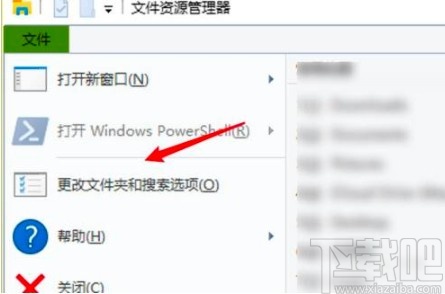
3.点击进入到这个功能界面之后打开文件夹选项,然后我们需要点击常规选项,切换到常规设置界面,如下图中所示。
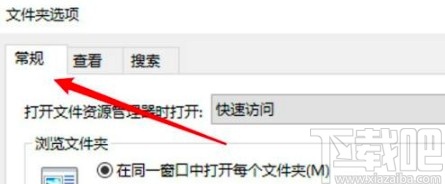
4.切换到这个常规设置界面之后,在浏览文件夹模块,找到“在不同窗口中打开不同的文件夹”这个选项,然后需要勾选这个选项。
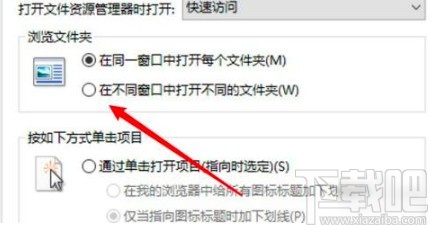
5.最后勾选这个选项之后,点击文件夹选项界面最下方的确定按钮,确定对这个选项的修改就可以了。
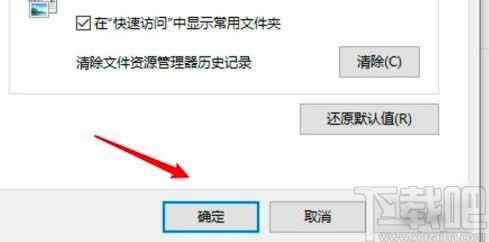
使用上述教程中的操作方法我们就可以在win10系统中设置在新的窗口里面打开文件夹了,还不知道要如何操作的朋友赶紧试一试这个方法吧,希望这篇教程能够帮到大家。
相关文章:
排行榜

 网公网安备
网公网安备